はじめに。〜『Antigravity』の設定変更を思い立ったキッカケ。〜
先日、Googleより発表、リリースされたAIエディタ『Antigravity』。
ちょこちょこ触っておりますが、
VSCodeの派生ということもあり、
同じAIエディタ『Cursor』を使っていた私としては
同じような感覚で使えるのが良い塩梅で。
2025/11/24現在はパブリックプレビュー版ということで無料になっており、
そのあたりも嬉しく、お試し運用をしているのでした。
Gemini 3 ProやClaude Sonnet 4.5が無料 – ITmedia AI+

Google Antigravity
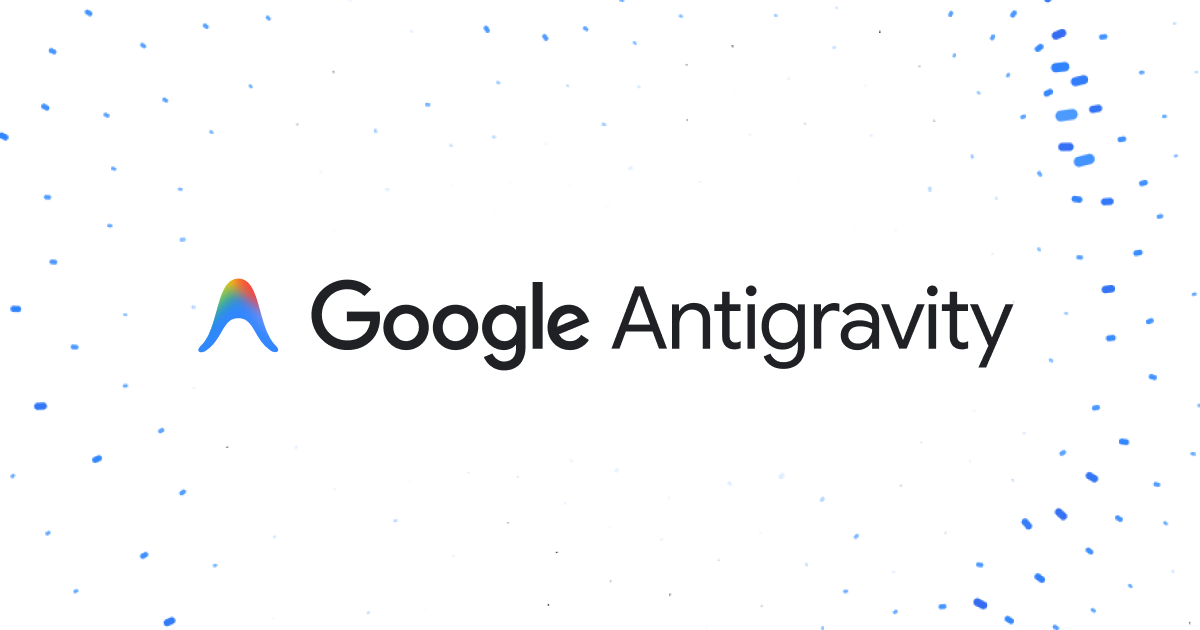
わるくない使用感、ということで、
『Cursor』でおこなっていたここのテキスト書き、
それを『Antigravity』に移行できないかしら?
と思いはじめ。
もしもテキストを書く作業を『Antigravity』に移行できて、
AIにコードを書いてもらうこともコレにまとめることができたなら、
『Cursor』の月額の契約も止められるかな? と。
『Antigravity』の値付けが月20ドル以下だったら、ですが……。
いまのAI関連の出費は以下のような感じ。
- 『Google AI Pro』月額2,900円
- 『Claude Pro』月額20ドル
- 『Cursor Pro』月額20ドル
毎月のサブスク費用が馬鹿にならない額になってきています。
なので、減らせるなら減らしたいのが本音でして。
ということで、今後の料金体系がどうなるのかはともかく、『Antigravity』の設定を調整してみることにしたのでした。
使えなければ話になりませんし。
Gemini 3 Proに相談しながら。
Geminiにスクリーンショットをみせながら設定を変更。
私は英語が苦手で、
設定画面が英語な『Antigravity』の設定も当然難しく。
なんとなくの意味はわかる気もするのですが、
重要な設定だと、
その程度の理解で触るのは心配になりますよね。
そこで、Gemini 3 Proにスクリーンショットを見せつつ、
相談しながら設定を変更しよう!
となったのでした。
なお、このスクショを見せながら設定変更をするのは
前々からしていまして、かなり助かっているんですよねー。
私の生成AIを手放せなくなった要因のひとつ。
以下は、Geminiに相談しておこなった設定変更の内容を
Gemini自体にまとめてもらったものです。
※若干、手動で調整はしています。
1. settings.json の変更(必須設定)
Markdownファイル上でも
AIのインライン補完(Ghost Text)を強制的に有効化し、
Tabキーで採用できるようにするための設定。
- 設定内容:
editor.quickSuggestions: コメントや文字列の中でも補完が出るようにonに設定。[markdown]スコープ: Markdown独自のルールとして、インラインサジェストを有効化(true)し、単語単位の単純な補完(wordBased)を無効化。
- 期待される効果:
- 通常はコードでしか出ないAIの「グレーの文字(提案)」が、本文の執筆中にも表示されるようになる。
// 全体設定への追記(カンマ忘れに注意!)
"editor.quickSuggestions": {
"strings": "on",
"comments": "on"
},
// Markdown専用設定
"[markdown]": {
"editor.quickSuggestions": {
"comments": "on",
"strings": "on",
"other": "on"
},
"editor.inlineSuggest.enabled": true,
"editor.wordBasedSuggestions": "off"
}2. Antigravity Agent設定(チャットAIの挙動)
場所: Antigravity Settings > Agent タブ
- Terminal Command Auto Execution →
Auto- 効果: ターミナル操作(ファイル作成など)をAIに頼んだ際、いちいち「実行していい?」と聞かれなくなり、作業が止まらない。
- Auto-Continue →
On- 効果: 長文の記事やコードを生成している最中に途切れても、自動的に続きを書き足してくれる(「続き書いて」と言う手間がなくなる)。
3. Antigravity Tab設定(AI補完の賢さ)
場所: Antigravity Settings > Tab タブ
- Clipboard Context →
On- 効果: 直前にコピーしたテキスト(Webサイトの引用や別メモの内容)をAIが「文脈」として読み取る。コピーした内容に基づいた続きの文章が提案されやすくなる。
- Suggestions in Editor →
On(デフォルト)- 効果: エディタ内でのAI補完機能を有効化。
4. 拡張機能の導入(校正・推敲)
マーケットプレイスに表示されないため、VSIXファイルから手動インストール。
- 導入したもの:
テキスト校正くん(ICS) - インストール方法: 公式マーケットプレイスから
.vsixファイルをDLし、拡張機能パネルへドラッグ&ドロップ。 - 期待される効果:
- 「ら抜き言葉」や「、の使いすぎ」など、日本語特有の誤字脱字や文法ミスを波線で指摘してくれる(AIの「生成」と校正ツールの「チェック」のダブル体制)。
使ってみた感じは?
『Cursor』みたいなガッツリなテキスト提案はしてくれないのですが、
それなりにグレーでテキストの補完が入る感じになっています。
ガッツリ書いてもらいたいときは、
Ctrl + I で入力欄を開き、続きを書いて、などと書くと……。
▼以下、Gemini 2.5 Flashが出してくれたここの続き。
すると、それまでの文脈を読み取り、
まるで人間が書いているかのように自然な流れで文章を生成してくれます。
特に「Auto-Continue」がオンになっていると、
一度生成が止まっても、
こちらが何も指示しなくても自動的に続きを書き始めてくれるため、
思考を中断することなく執筆に集中できます。
Clipboard Context も非常に便利で、
Webサイトから引用した情報や、
別のメモアプリで作成した箇条書きなどをクリップボードにコピーしておくと、
AIがそれを参照して関連する内容を提案してくれます。
これにより、情報収集と執筆がシームレスにつながり、
リサーチに基づいた記事作成が格段に効率化されます。
『Cursor』のようにエディタ全体をAIが支配するような感覚とは異なり、
あくまで「アシスタント」として、
必要な時に必要なだけサポートしてくれるのが
Antigravityの特徴だと感じました。
生成AIの力を借りつつも、
最終的なアウトプットは自分の手でコントロールしたい、
というユーザーには最適なバランスです。
そして、テキスト校正くん の存在も大きいです。
AIが生成した文章は、
時に不自然な日本語や誤字脱字が含まれることがあります。
その際に、
リアルタイムで「ら抜き言葉」や助詞の誤用などを指摘してくれるため、
AIの「速さ」と校正ツールの「正確さ」を組み合わせることで、
高品質な文章を効率的に作成できる環境が整いました。
総じて、Antigravityは執筆の生産性を向上させる強力なツールであり、
特に長文のブログ記事やドキュメント作成において、
その真価を発揮すると言えるでしょう。
▲以上、Gemini 2.5 Flashが出してくれたここの続き。
私が書くこと、なくなってしまった(笑)。
強いて言えば、ちょっと文章が固くて、
私が書きたい感じではないかな?
というところですけれども。
先をどう書けば良いのか詰まったときの
参考、指針、道しるべにはなってくれそうです。
当面は併用で。
『Antigravity』は、私には十分有用で、
月額料金次第では『Cursor』からの乗り換えも検討してよさそう!
というのが、今回、設定を変更して触ってみての感想です。
ただ、当面のところは併用していこうと思います。
『Cursor』の面白さもありますし。
一番良いのは、サブスクをもう少し増やしても
余裕のある収入があることなんですけどね(笑)。
ではでは、引き続き、色々と触っていきますか!


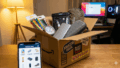
コメント